
O iPad é um companheiro de viagem ideal: leve, cheio de aplicativos, jogos… Além disso, sua tela Retina o torna um tablet muito bom para assistir filmes em movimento.
Se você não gosta de acessar a iTunes Store para fazer upload de conteúdo, é possível contornar o processo por meio de uma nuvem ou de um aplicativo de terceiros. Nós explicamos como fazê-lo.
Baixe um filme diretamente para o seu iPad com uma nuvem
A maneira mais fácil de adicionar um filme à sua lista no iPad é usar uma nuvem.
É um sistema de armazenamento remoto desmaterializado, funciona da mesma forma que um disco rígido externo, mas é acessível a partir de qualquer dispositivo, via internet.
Portanto, para colocar um filme no seu iPad, basta colocá-lo na sua nuvem e baixá-lo diretamente no seu tablet iOS.
Dropbox, Google Drive ou OneDrive são provavelmente as nuvens mais populares para esse tipo de backup.
No entanto, há uma desvantagem para esta técnica. De fato, dependendo do tamanho do seu arquivo e da qualidade da sua conexão com a Internet, pode levar muito tempo para transferir o vídeo para o seu iPad.
Use o DropBox para colocar um filme no seu iPad sem o iTunes
Primeiro, crie uma conta de usuário do Dropbox e baixe o aplicativo para seu iPad e PC ou Mac.
Do seu computador, coloque seu arquivo de vídeo em seu Dropbox. Dependendo do tamanho da sua nuvem, a sincronização da sua nuvem pode levar de alguns minutos a algumas horas.
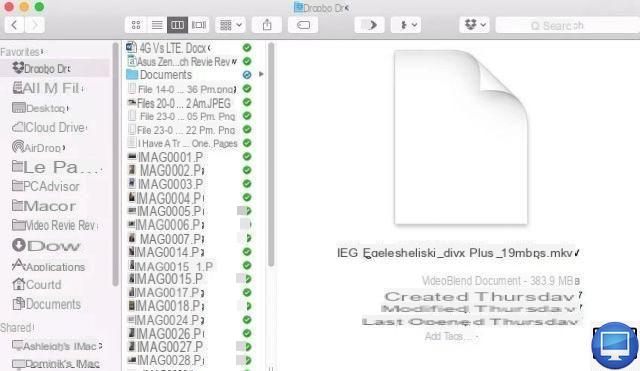
Quando um ícone verde (com uma marca branca) aparece ao lado do seu arquivo, significa que agora ele pode ser acessado de qualquer dispositivo.
Então, tudo o que você precisa fazer é se conectar ao seu Dropbox a partir do seu iPad e baixar o filme.
Baixe o filme para o iPad com o aplicativo de terceiros
Se esperar horas para sincronizar os arquivos não for a solução que você imaginou, recomendamos que você use um aplicativo de terceiros.
iExplorer
O iExplorer é um dos nossos favoritos, dá mais liberdade na sua interação com o armazenamento do seu iPad.
No entanto, para que esse truque funcione, você também precisará instalar um player de vídeo de terceiros, como o PlayerXtreme Media Player (gratuito).
- Portanto, instale os dois programas.
- Conecte seu iPad ao computador.
- Abra o iExplorer, seu tablet iPadOS deve ser detectado automaticamente.
Agora você está livre para acessar arquivos e backups do iTunes.
- No menu vertical esquerdo, clique em Aplicativos.
- selecionar PlayerXtreme.
- Abra o arquivo dele Downloads.
- Escolha seu vídeo e clique em Exportações na parte inferior da janela.
- Por fim, clique em Exportar 'Vídeos' para Pasta.
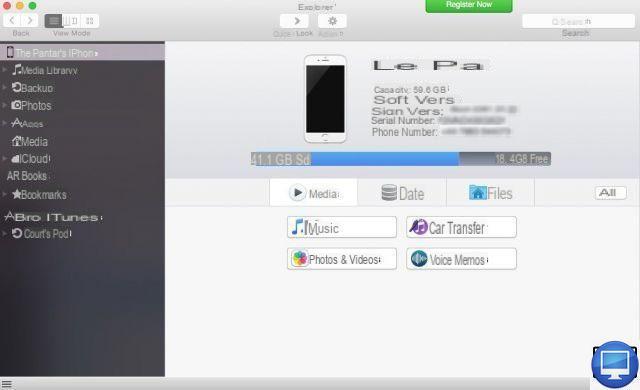
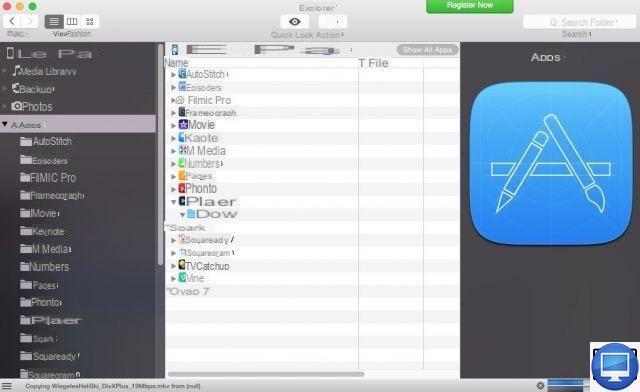
A transferência deve então começar, uma barra de progresso aparecerá no canto inferior direito.
Uma vez feito isso, abra o PlayerXtreme no seu iPad, você deve ver o filme que acabou de adicionar. Tudo o que você precisa fazer é assistir!
WALTR
Apesar de caro e em inglês, o aplicativo WALTR é popular entre o público. Por quê ? Porque torna a transferência de arquivos para um iPad extremamente rápida e fácil. O aplicativo é gratuito nos primeiros 14 dias para que você possa testá-lo antes de se comprometer.
Para baixar o WALTR, acesse Softorino.com e clique em Grátis Baixar.
Aceite os termos de uso selecionando concordarClique em Iniciar WALTR e registre seu endereço de e-mail para se beneficiar da versão de teste.
Um email é enviado para você com uma chave de segurança, copie o número e cole na barra ativação Sessão.
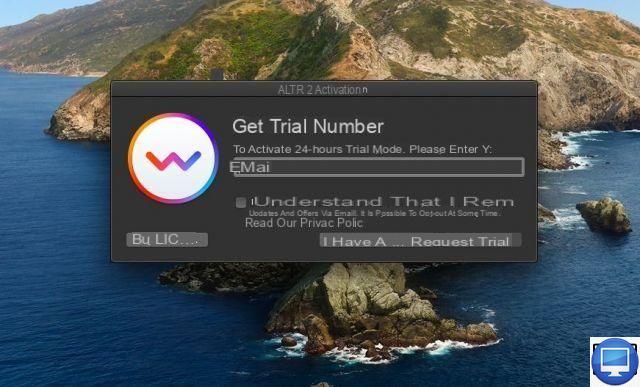
Conecte seu iPad ao seu computador, o WALTR deve reconhecê-lo automaticamente e abrir uma janela.
A partir daqui, você pode arrastar os arquivos para transferir para esta janela ou tocar na cruz para navegar pelas pastas do seu computador.
Quando o processo estiver concluído, você poderá acessar seus filmes de qualquer aplicativo de vídeo no seu iPad. Observe também que com o WALTR é possível transferir formatos de áudio como CUE, FLAC, APE, ALAC, OGG, AAC, AIFF ou WAV sem precisar convertê-los ou comprimi-los.
Item recomendado:
- Como deixar seu iPad mais rápido com este tutorial?
- Como conectar seu iPhone à sua TV?
- Como jogar seus jogos de PS4 em um iPhone?


























